Mise à jour
La gestion des stocks est désormais possible dans nos intégrations de paiement. Veuillez consulter notre guide utilisateur sur Comment activer et gérer les stocks de produits dans les champs de paiement pour plus de détails.
Lors de la configuration de formulaires de paiement, il arrive parfois que vous souhaitiez proposer des produits avec des stocks limités. Oui, nous avons une variété de widgets qui vous permettent de le faire, mais relier ces widgets à un champ de paiement réel pour traiter les paiements est un peu délicat. Et c’est le sujet principal de ce guide.
Nous couvrirons deux scénarios :
- Achat en gros – les utilisateurs peuvent sélectionner un produit avec un stock limité et en acheter autant qu’ils le souhaitent tant que l’approvisionnement dure. Par exemple, les utilisateurs peuvent acheter une, 10, ou même 50 pièces du produit A avec seulement 1000 stocks limités.
- Achat unique – les utilisateurs peuvent choisir un produit (et un seul produit) avec des stocks limités. Par exemple, un utilisateur veut acheter le produit B avec une offre limitée de 50 pièces.
Note
Ce guide est un sujet assez avancé, donc être familier avec les fonctionnalités ci-dessous (faire des calculs, utiliser des widgets, et des passerelles de paiement) sera certainement utile.
Pour que cela fonctionne, nous utiliserons les fonctionnalités suivantes :
Processeurs de paiement
Voici une liste complète de tous les processeurs de paiement que nous intégrons. Nous vous recommandons de lire notre article sur quel processeur de paiement est le meilleur pour votre entreprise si vous n’êtes pas sûr de celui qui vous conviendra.
Widgets de formulaire
- Widget d’Inventaire – utilisé pour les achats en gros.
- Widget d’Achat de Billets – utilisé pour les achats uniques.
- Widget de Calcul de Formulaire – utilisé pour calculer le total.
Commençons !
Configuration du Widget d’Inventaire
Pour les achats en gros, ajoutez le Widget d’Inventaire à votre formulaire. Voici comment vous pouvez le faire :
- Dans le Form Builder, cliquez sur le
“““html
Ajouter un élément de formulaire. - Allez dans l’onglet Widgets.
- Recherchez et cliquez sur le widget Inventaire. Vous pouvez également le glisser-déposer pour l’ajouter.
“““html
- Les paramètres du widget s’ouvrent généralement une fois que vous ajoutez le widget. Configurez-le en conséquence. Les options les plus importantes sont les suivantes :
- Description – c’est ici que vous devez mettre le nom du produit et son prix.
- Quantité Disponible – c’est ici que vous devez mettre le stock disponible de l’article.
- Soumettre la Valeur avec l’Étiquette – vous devez laisser cela à Non puisque vous utiliserez ce widget dans le calcul.
Un ingrédient clé pour rendre ce widget convivial est de s’assurer que les utilisateurs connaissent le prix du produit. Donc, nommer votre produit quelque chose comme
“““html
Alpha 50 $ fera deux choses à la fois – vous informerez vos utilisateurs du nom du produit et de son prix.
Ajouter le prix est important car ce widget affichera la description de votre produit, contrairement à la méthode traditionnelle où ces détails se trouvent directement sur le champ de paiement.
Configuration du widget d’achat de billets
Pour un achat unique, utilisez le widget d’achat de billets dans le formulaire. Les étapes sont similaires à celles du widget d’inventaire :
- Cliquez sur le bouton Ajouter un élément de formulaire dans le Form Builder.
- Accédez à l’onglet Widgets.
- Recherchez et cliquez sur Achat de billets. Vous pouvez également le glisser-déposer pour l’ajouter.
- Paramétrez les réglages du widget. Les options les plus importantes sont les suivantes :
- Types de billets
“““html
– comme le Widget d’Inventaire, assurez-vous de nommer vos produits, d’afficher les prix, et n’oubliez pas d’attribuer le nombre de stocks restants par produit. - Sélection Min – réglez cette option sur un.
- Sélection Max – réglez également cette option sur un.
- Types de billets
Le paramétrage ci-dessus signifie essentiellement que le produit Bravo coûte 100 $ chacun et a 100 stocks restants – le produit Charlie est à 150 $ chacun avec 50 stocks restants, et ainsi de suite. Lisez et suivez la description d’aide juste en dessous de cette section pour mieux comprendre vos options.
Définir à la fois les sélections Min et Max à un signifie que les utilisateurs doivent choisir au moins un article et ne peuvent choisir qu’un seul produit du widget.
Configuration du widget de calcul
Cette partie est relativement simple. Pour le widget d’inventaire, vous aurez uniquement besoin de le calculer par son prix. Par exemple :
Pour le widget d’achat de billets, vous n’aurez qu’à l’ajouter à l’équation.
“““html
Maintenant, vous n’avez plus besoin d’utiliser plusieurs widgets de calcul pour obtenir le total des deux widgets. Il suffit de les combiner dans une seule équation. Par exemple :
Comme vous pouvez le voir, vous n’aurez qu’à suivre le bon modèle de calcul. Le premier, qui est le widget d’inventaire, est encadré par des parenthèses.
Guide Connexe:
Transférer le total calculé au champ de paiement
La dernière partie de ce guide est de transférer le total calculé au champ de paiement de votre formulaire. Choisissez votre passerelle de paiement, et configurez-la de cette manière :
- Cliquez sur l’élément de paiement.
- Ouvrez ses Paramètres de Paiement en cliquant sur l’icône de la baguette magique.
- Sélectionnez Montant Défini par l’Utilisateur dans le Type de Paiement.
- Entrez votre Sous-étiquette de la Boîte de Paiement.
- Choisissez le widget de Calcul dans le Obtenir le Prix De – c’est très important.
- Enfin, cliquez sur le bouton Enregistrer pour sauvegarder vos modifications.
Guide Connexe :
Vous pouvez voir et tester ces paramètres via le formulaire de démonstration suivant.
“`
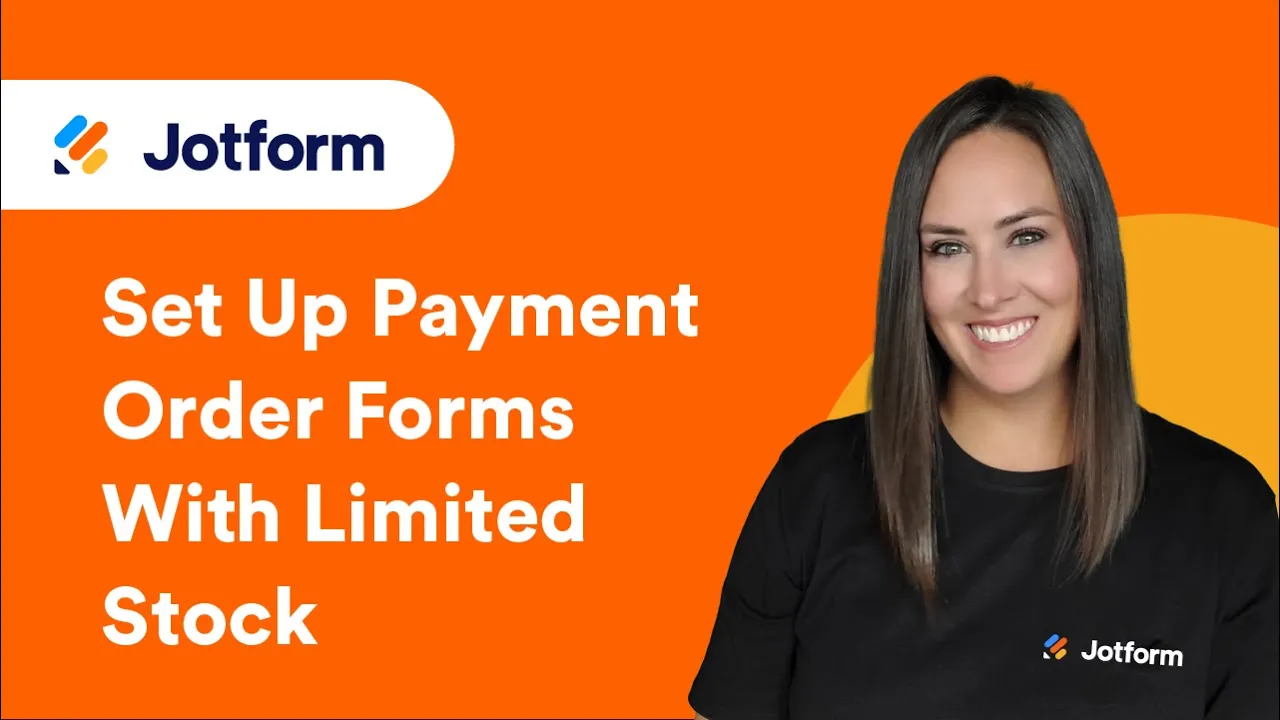
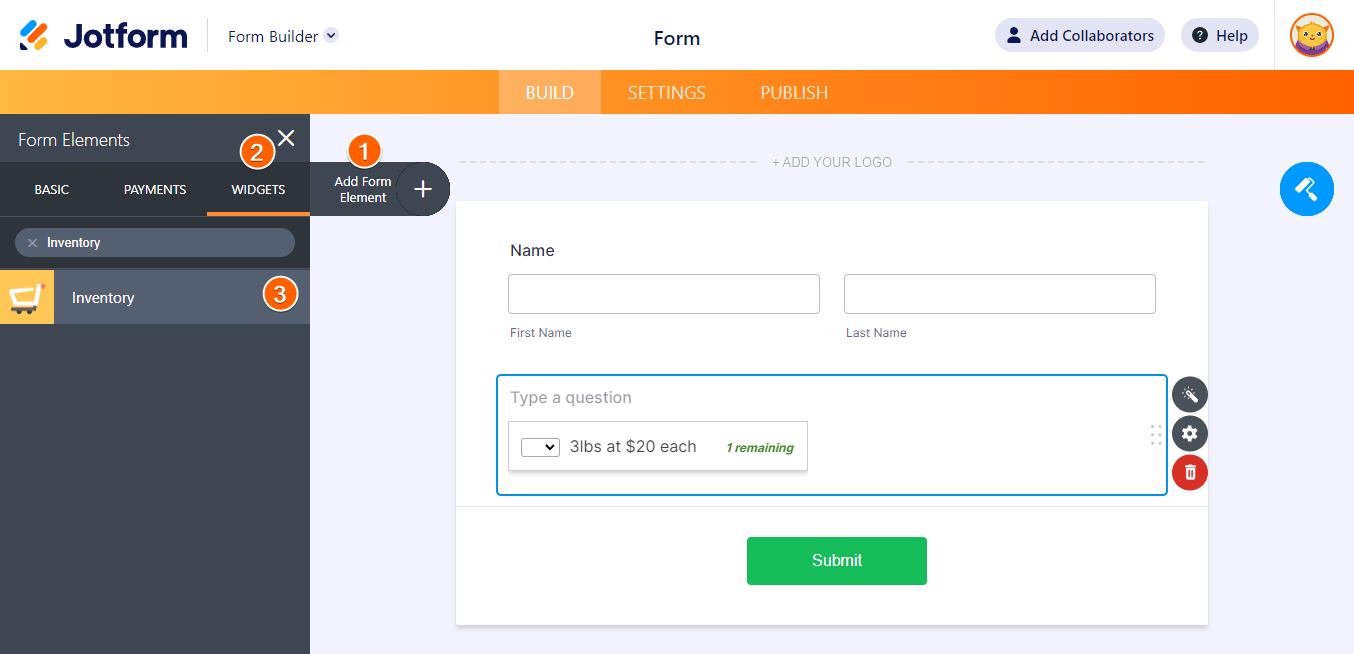
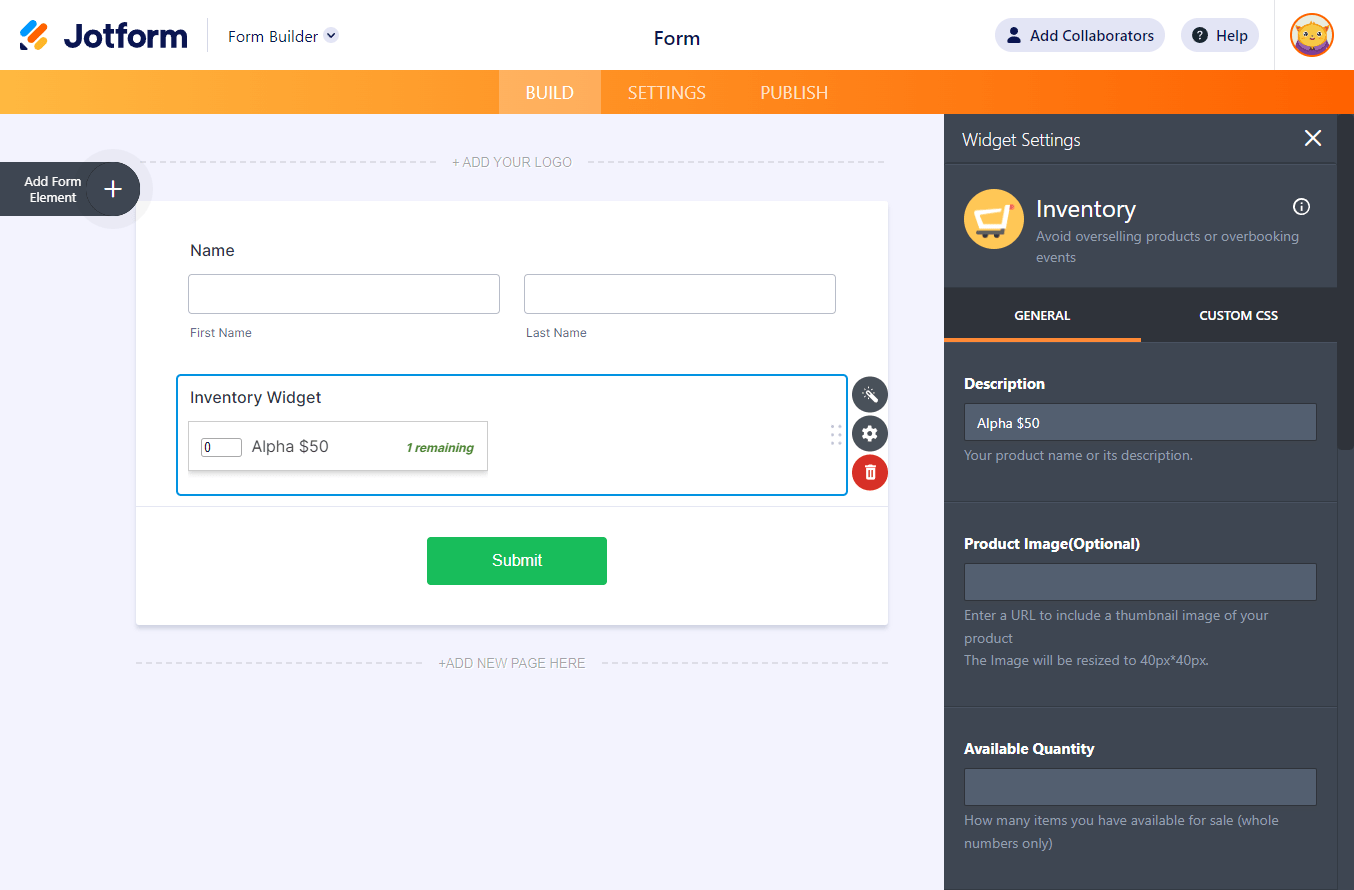
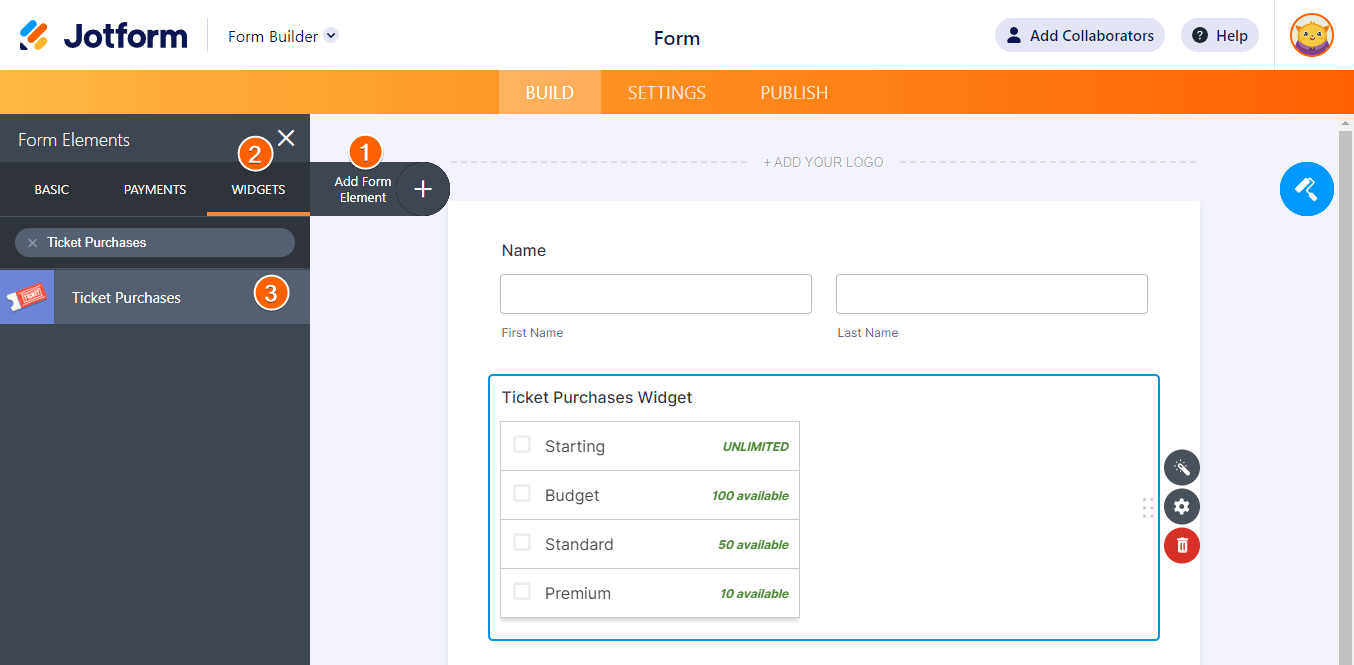
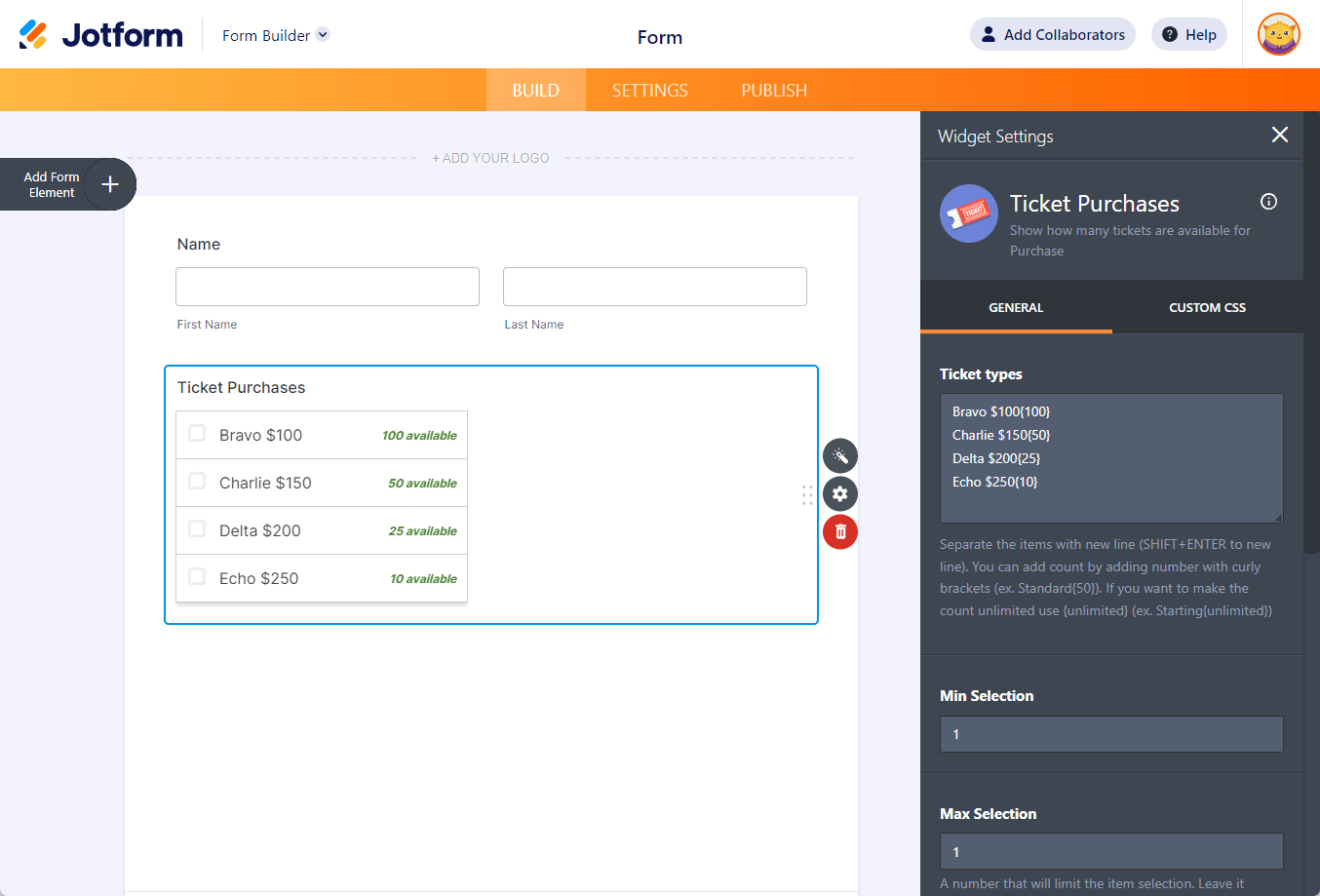
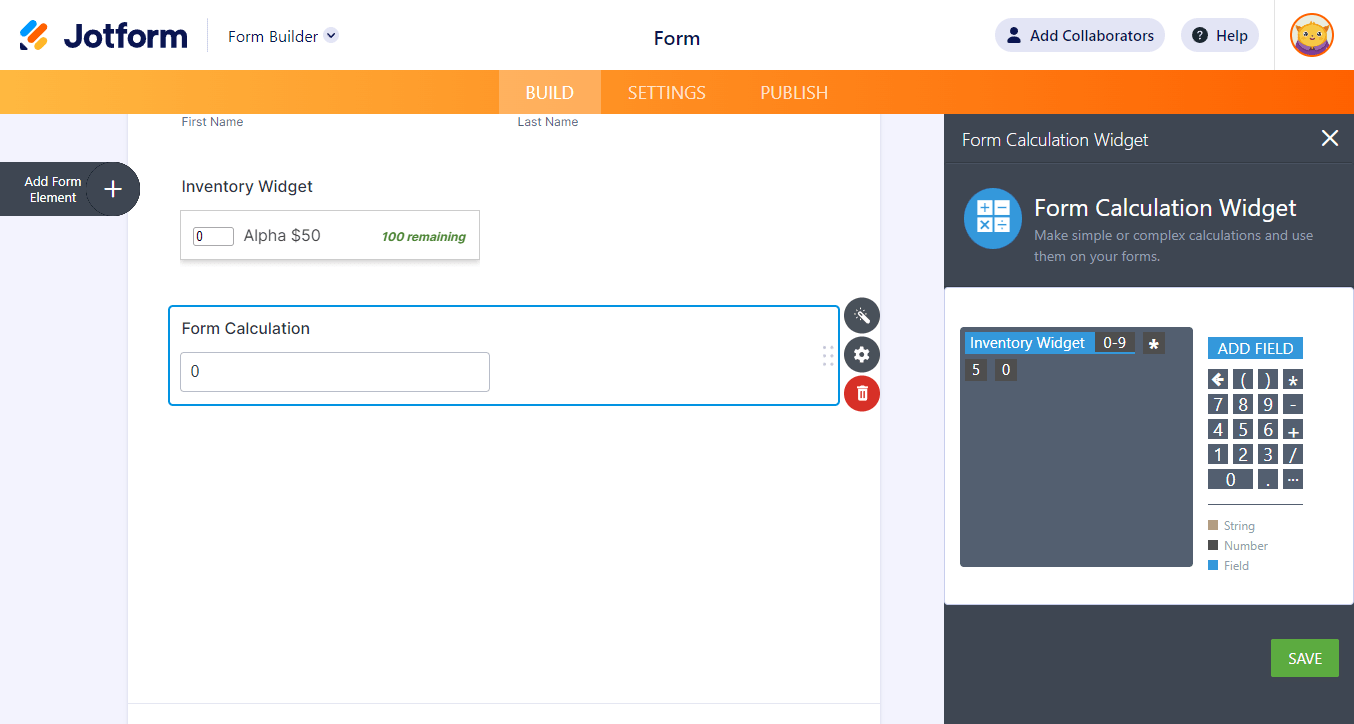
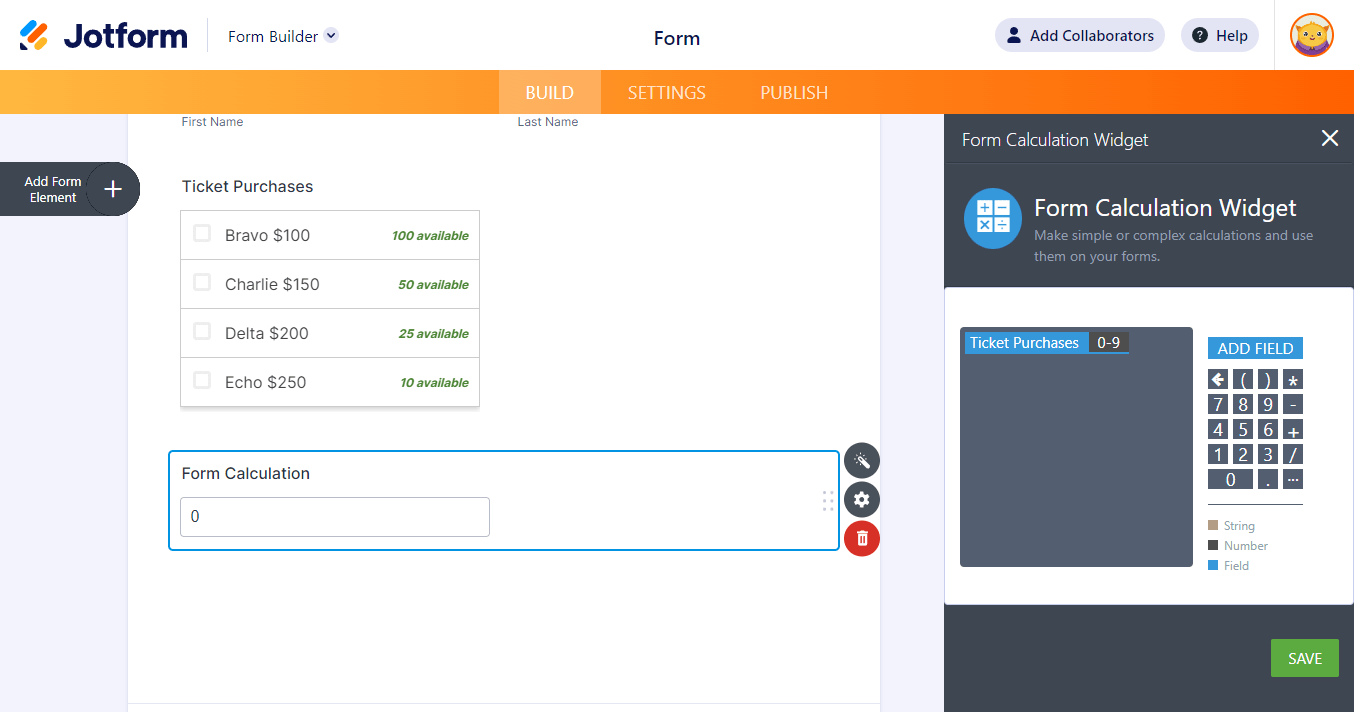
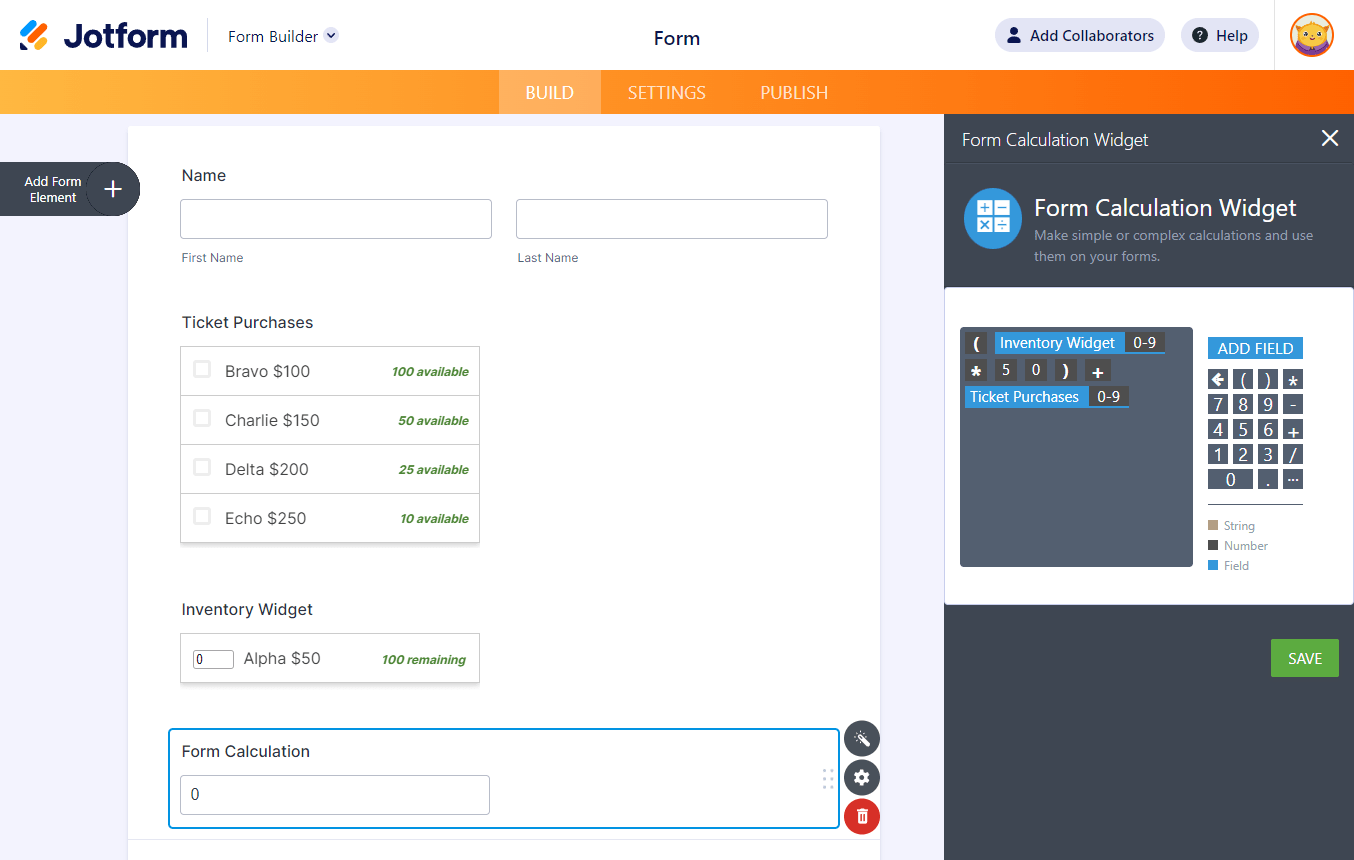
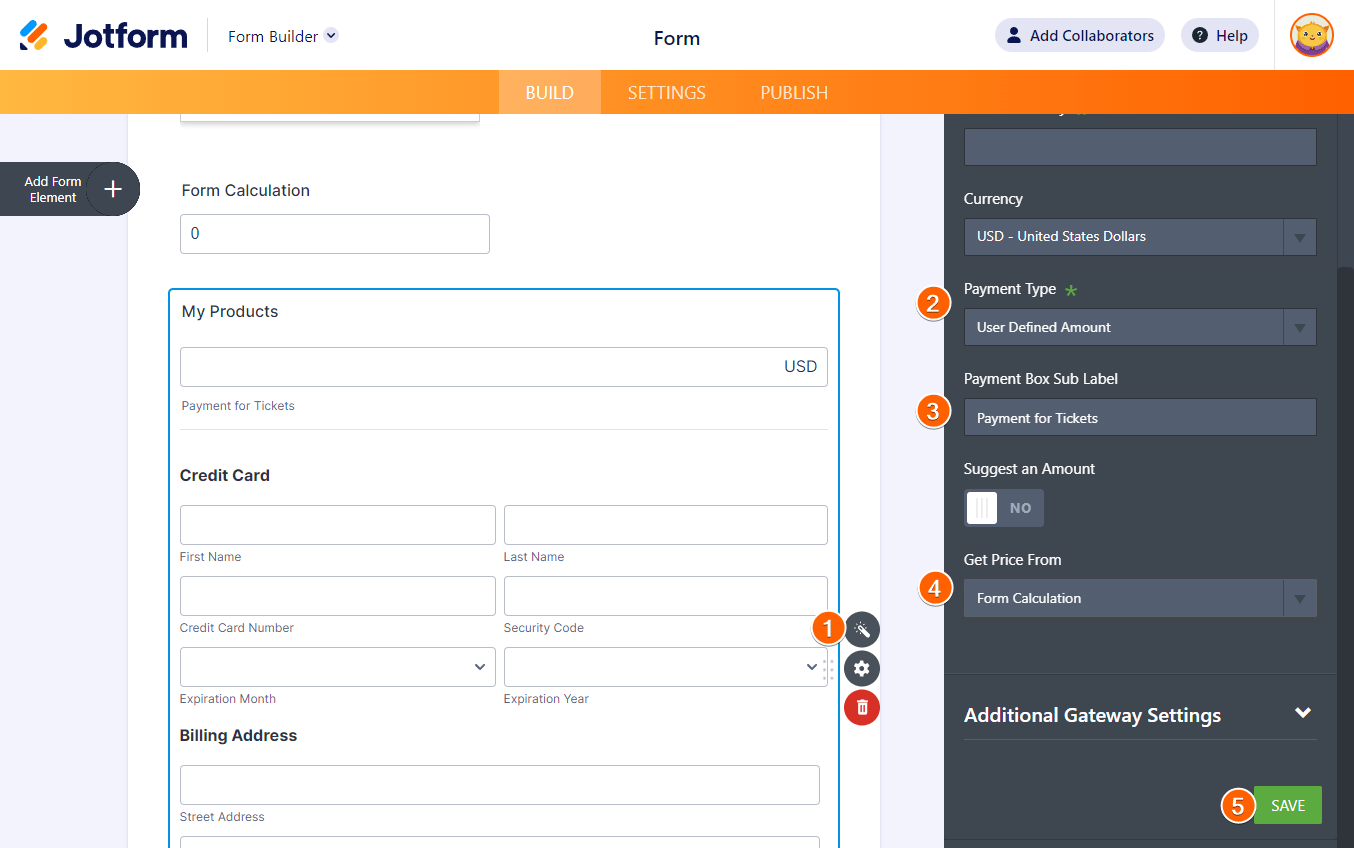

Envoyer un commentaire: